
Зараз в комп'ютерних магазинах і інтернет-супермаркетах комп'ютерної та цифрової техніки продаються спеціальні адаптери-перехідники SlimDVD -> 2.5 за ціною 1200-1300 рублів. У сам адаптер встановлюється жорсткий диск ноутбука, потім перехідник вставляється в ноутбук замість оптичного дисковода, а на місце HDD ноутбука встановлюється твердотільний накопичувач SSD. У підсумку, у Вас в ноутбуці виявляється два жорсткі диски. На SSD Ви встановлюєте операційну систему (більш просунуті користувачі можуть просто перенести вінду з HDD на SSD), а жорсткий диск ноутбука використовуєте для зберігання файлів. На мою думку, це дуже хороша ідея, прибрати дисковод і встановити замість нього HDD, так як якщо запитати Вас, коли Ви останнім часом користувалися дисководом, то Ви і не згадаєте.
- До речі, для оптичних дисків можна купити USB-кейс за 500 рублів і Ваш DVD-ROM перетвориться в переносний дисковод USB.

Заміна DVD приводу на додатковий HDD або твердотільний накопичувач SSD
Щоб встановити в ноутбук замість дисковода накопичувач SSD не потрібно бути комп'ютерним майстром, адже весь ноутбук розбирати не доведеться, потрібно просто витягти дисковод і жорсткий диск, але все одно до справи має бути поставитися з усією серйозністю, працюйте обережно і не поспішаючи.
Друзі, дана стаття наведена Вам для ознайомлення і якщо Ваш ноутбук знаходиться ще на гарантії, то після такої заміни Ви цієї гарантії природно позбудетеся. Якщо Ви не впевнені в собі, зробіть таку заміну в сервісі, але все одно перш прочитайте статтю, щоб визначитися в питанні що саме Ви встановите в такий перехідник - звичайний HDD ноутбука або SSD, я рекомендую HDD, а SSD встановити в штатне місце жорсткого диска ноутбука.
Приготуйтеся до того, що в більшості випадків не все піде гладко (я спеціально вибрав непростий приклад, щоб Ви знали деякі підводні камені), так як подібні перехідники DVD -> HDD офіційно не робить жодна фірма з виробництва ноутбуків, але не дивлячись на це велика частина таких китайських девайсів прекрасно працює.
- Примітка: В першу чергу зніміть з ноутбука акумуляторну батарею, якщо зняти її неможливо, то вимкніть її від материнської плати, при розбиранні ноутбука робити це потрібно завжди. Цим Ви застрахуете себе і свій ноутбук від можливих неприємностей. При роботі не торкайтеся руками і викруткою компонентів розташованих на материнській платі ноутбука.
Один мій приятель придбав ось такий перехідник Espada SS95 9,5 мм, інтерфейсу SATA за 1200 рублів
 і попросив мене зробити заміну DVD-ROM на HDD, але не врахував те, що дисководи в ноутбуках бувають двох типів: звичайний дисковод 12,7 мм висотою і ультра тонкий від 9,5 мм. Ноутбук мого приятеля не нова і дисковод у нього 12,7 мм, але не дивлячись на це перехідник 9,5 мм все одно встановився і міцно сидить на своєму місці. Все ж раджу купувати перехідник розміру Вашого дисковода і проблем з установкою буде менше. При виборі адаптера для установки HDD замість дисковода на ноутбуці врахуйте, що деякі перехідники йдуть зі спеціальними "вушками" і такий перехідник легко витягти назад.
і попросив мене зробити заміну DVD-ROM на HDD, але не врахував те, що дисководи в ноутбуках бувають двох типів: звичайний дисковод 12,7 мм висотою і ультра тонкий від 9,5 мм. Ноутбук мого приятеля не нова і дисковод у нього 12,7 мм, але не дивлячись на це перехідник 9,5 мм все одно встановився і міцно сидить на своєму місці. Все ж раджу купувати перехідник розміру Вашого дисковода і проблем з установкою буде менше. При виборі адаптера для установки HDD замість дисковода на ноутбуці врахуйте, що деякі перехідники йдуть зі спеціальними "вушками" і такий перехідник легко витягти назад. Витягуємо дисковод ноутбука
Друзі, вже написані і практично готові статті, як зробити таку заміну на ноутбуках HP, Toshiba, ASUS, а почнемо ми з SONY.


Від'єднуємо жорсткий диск ноутбука
На цю тему у нас є докладні статті, як зняти жорсткий диск з ноутбука SONY, Toshiba, Packard Bell. У випадку з ноутбуком SONY взагалі немає ніяких проблем, відвертаємо два гвинти і знімаємо кришку і ось наш жорсткий диск. Відвертаємо ще два гвинти


Жорсткий диск ноутбука знаходиться в спеціальних "санчатах" і кріпиться до них чотирма гвинтами, відвертаємо їх і вивільняє HDD.


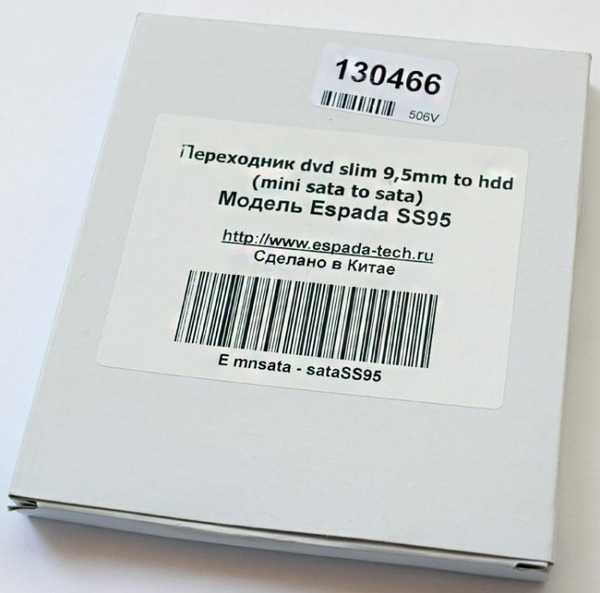
в поліетиленовій упаковці крім самого адаптера знаходиться маленька викрутка, пакетик з гвинтиками, пластмасова панель-заглушка і розпірка.
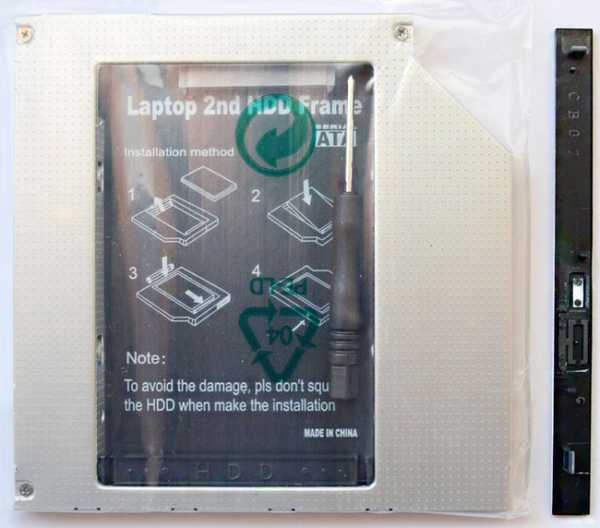
дістаємо перехідник

По-перше, потрібно демонтувати спеціальні кріплення з дисковода і закріпити їх на нашому переходнике.
Зверніть увагу. Зверху розташований оптичний дисковод, а знизу наш перехідник. Дане кріплення на дисководі потрібно зняти і прикріпити двома цими ж гвинтами до перехідника. За допомогою даного кріплення перехідник буде кріпитися до корпусу ноутбука.



Встановлюємо в перехідник жорсткий диск ноутбука і обережно вставляємо його в роз'єм SATA.



Жорсткий диск в переходнике закріплюється не тільки за допомогою розпірки. Перевертаємо перехідник і загортаємо гвинт закріплює жорсткий диск в адаптері.


З іншого боку адаптера теж знаходиться гвинт, тільки він кілька "втоплений" в своєму місці, загвинчуємо його за допомогою тонкої викрутки.

Тепер знімаємо ще одне кріплення з дисковода

і кріпимо до перехідника.



Встановлюємо перехідник в ноутбук на місце дисковода.

Прикріплюємо до твердотельному накопичувача санчата залишилися від жорсткого диска ноутбука


і встановлюємо SSD на місце HDD і кріпимо його до корпусу ноутбука двома гвинтами.


Вид нашого ноутбука збоку.

Установка Windows 8.1 на SSD
Входимо в БІОС і бачимо тільки один твердотільний накопичувач SSD на 120 ГБ, звичайний HDD ноутбука, підключений через перехідник, БІОС не бачить. Таке іноді буває на різних ноутбуках, але тим не менш, якщо встановити на SSD операційну систему, то в ній простір підключеного через адаптер HDD буде доступно.
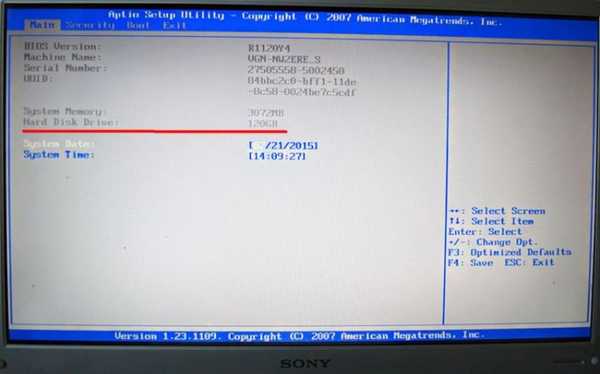
Програма установки Windows 8.1 все одно бачить обидва накопичувача: Диск 0 (SSD) і Диск 1 (HDD).
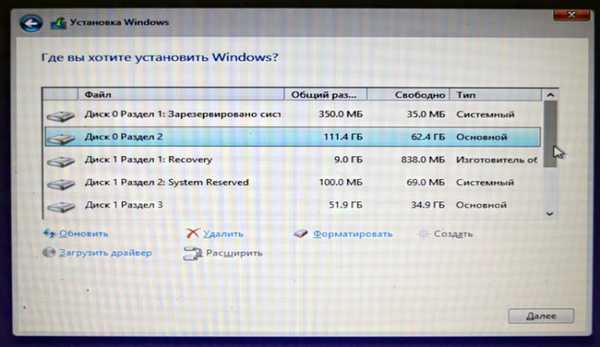

Йдемо в Управління дисками і бачимо наш твердотільний накопичувач SSD (обсяг 120 ГБ) зі встановленою Windows 8.1 і звичайний HDD (обсяг 320 ГБ) зі встановленою Windows 7.
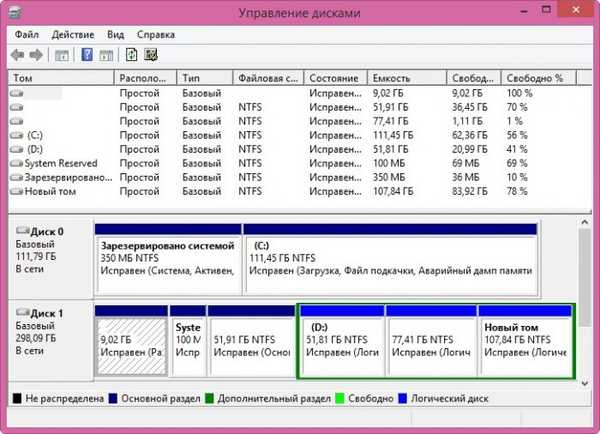
Що буде, якщо залишити в ноутбуці один перехідник без SSD?
Бачите самі, в БІОС немає визначилися моделей жорстких дисків, але тим не менше завантаження операційної системи Windows 7 з HDD встановленого в перехідник відбувається.
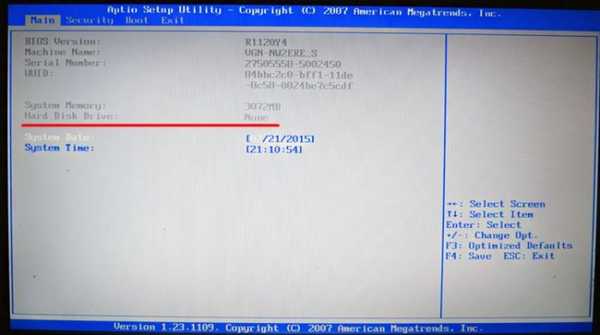
висновок:
Припустимо Вас все влаштовує у Вашому ноутбуці, тоді однозначно не варто пускатися в такі експерименти, інша справа, якщо Ви ентузіаст і хочете вичавити максимум зі свого ноутбука, тоді однозначно, наша стаття для Вас! У наступній статті ми зробимо перенесення Windows з HDD ноутбука на SSD. Статті по темі: 1. Заміна HDD на твердотільний накопичувач SSD на ноутбуці ASUS. 2. Установка твердотільного накопичувача SSD Toshiba OCZ RD400 256 гб в роз'єм M.2 ноутбука з підтримкою NVMe. Рекордна максимальна швидкість послідовного читання - 2600 Мбайт / с і швидкість послідовного запису - 1600 Мбайт / сМітки до статті: Залізо та периферія CD і DVD Жорсткий диск











